win10隐藏文件夹的方法: 1、首先找到我们要隐藏的文件及文件夹,如下图,我想要隐藏这个文件夹,因为这个文件夹里面有我个人重要的隐私数据;

2、鼠标右键单击,进入属性,设置文件夹为隐藏,如下图:
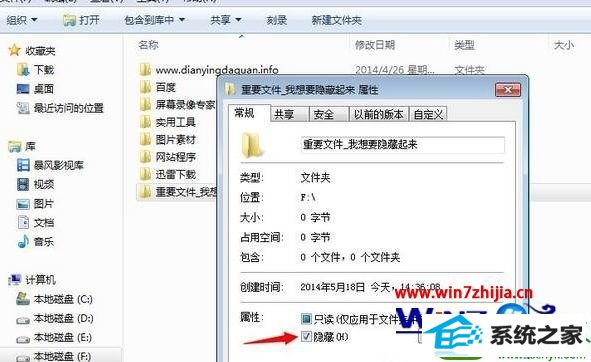
3、这样文件夹就不见了,别人就看不见;
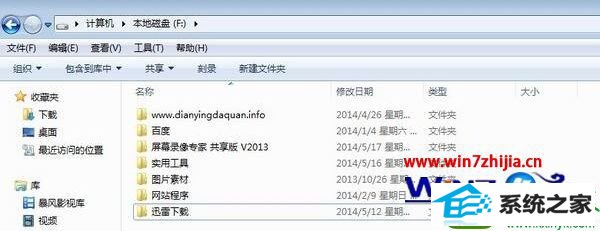
4、那么自己想要查看的时候如何找到隐藏的文件夹呢,打开工具---文件夹选项,如下图所示:
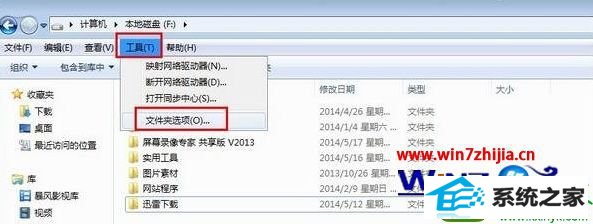
5、切换到查看,找到隐藏文件或文件夹选项,如下图所示:

6、我们取消隐藏,点击应用;
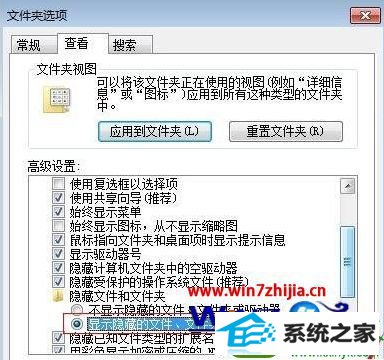
7、看吧,我们刚刚隐藏的文件夹又出现了;
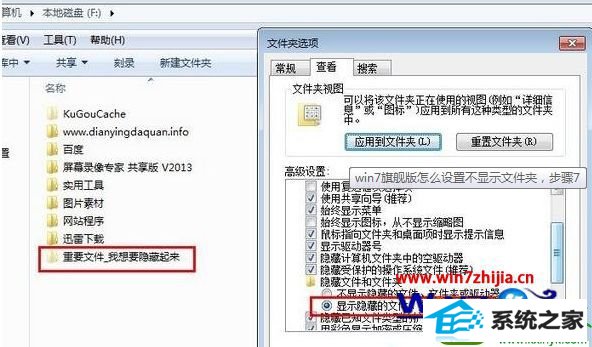
8、当我们查看完毕之后,又可以勾选 :不显示的隐藏文件、文件夹或驱动器选项。
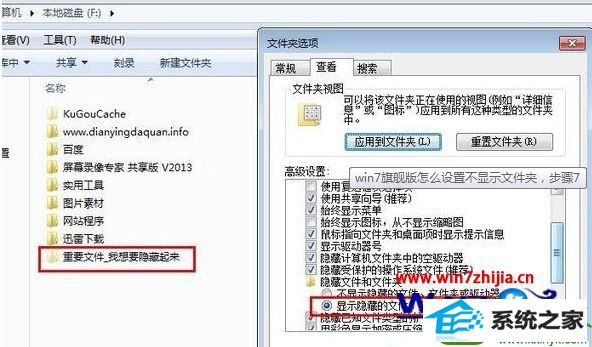
关于win10旗舰版怎么设置不显示文件夹的教程,这就跟大家分享完了,简单的几个操作步骤就能完成设置,觉得有用的话可以分享给有需要的小伙伴。该有其他的系统问题欢迎上官网查看。
分享到: